Corrigir o erro BitLocker Waiting for Activation no Windows 11/10
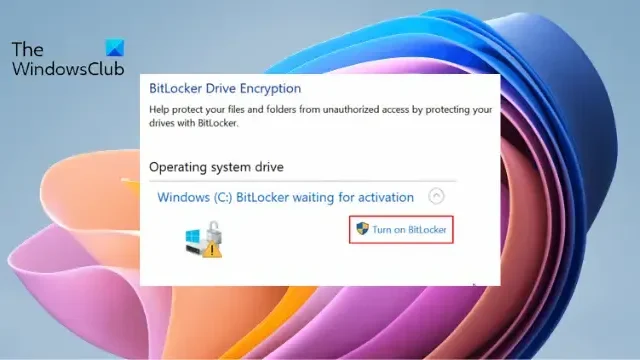
Esta postagem apresenta soluções para corrigir o erro BitLocker Waiting for Activation em dispositivos Windows. Bitlocker é um recurso de criptografia de disco em dispositivos Windows que protege dados criptografando volumes inteiros. Mas, recentemente, alguns usuários encontraram o erro BitLocker Waiting for Activation. Geralmente ocorre se houver problemas com o processo de criptografia do BitLocker. Felizmente, você pode seguir algumas sugestões simples para corrigi-lo.
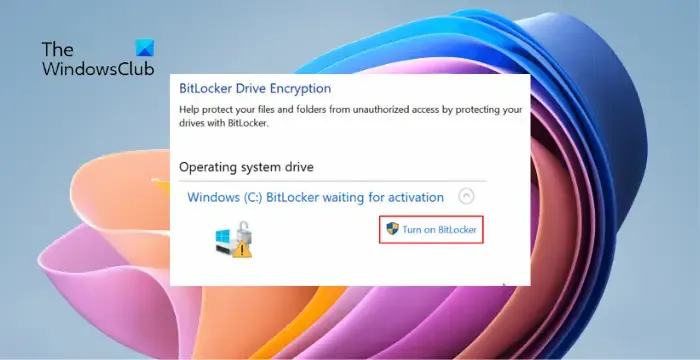
Corrigir o erro BitLocker Waiting for Activation no Windows
Para corrigir o erro BitLocker Waiting for Activation, reinicie o computador e atualize o sistema operacional Windows para a versão mais recente. Depois disso, siga estas sugestões:
- Verifique as configurações de política de grupo
- Verifique a data e hora do sistema
- Atualizar drivers do sistema
- Redefina seu BIOS
- Desativar e reativar o BitLocker
Agora vamos ver isso em detalhes.
1] Verifique as configurações da política de grupo
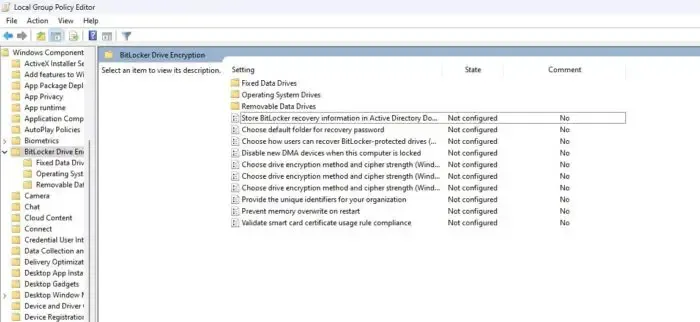
Verifique as configurações de política de grupo do Bitlocker e veja se estão configuradas corretamente. Se suas configurações forem configuradas incorretamente de alguma forma, pode ser por isso que ocorre o erro BitLocker Waiting for Activation. Veja como você pode fazer isso:
- Pressione Windows + R para abrir Executar .
- Agora, digite gpedit.msc e pressione Enter .
- Depois que o Editor de Diretiva de Grupo for aberto, navegue até o seguinte caminho: Configuração do Computador > Modelos Administrativos > Componentes do Windows > Criptografia de Unidade de Disco BitLocker.
- Aqui, você verá uma lista de configurações de política; configure-os conforme necessário.
2] Verifique a data e hora do sistema
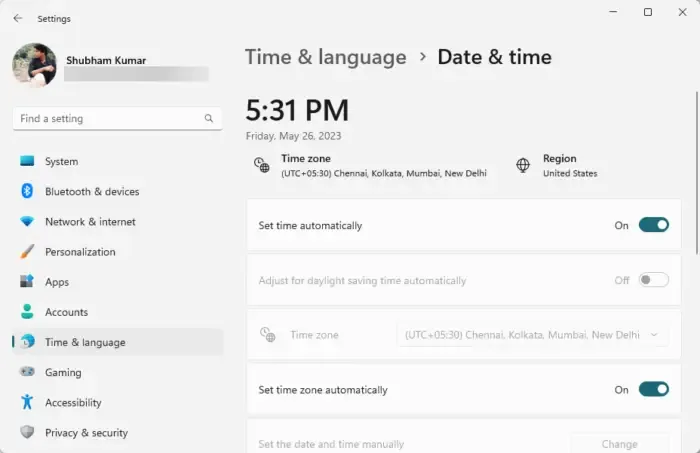
Configurações incorretas de data e hora podem ser o motivo pelo qual o erro BitLocker Waiting for Activation ocorre. Verifique se as configurações de data e hora da sua conta estão configuradas corretamente. Veja como:
- Pressione Windows + I para abrir Configurações .
- Navegue até Hora e idioma > Data e hora .
- Aqui, ative as opções Definir hora automaticamente e Definir fuso horário automaticamente .
3] Atualize os drivers do sistema
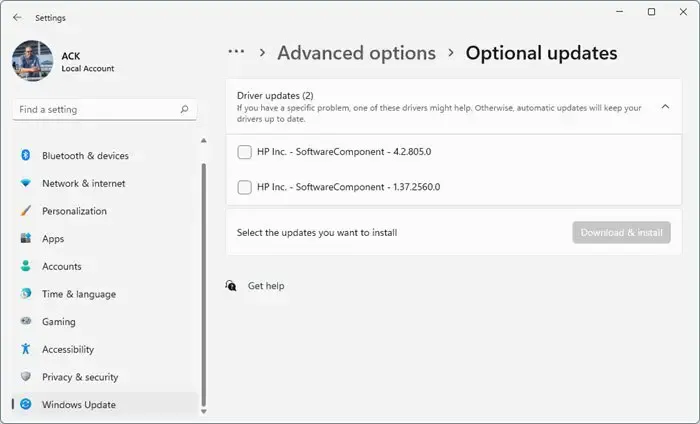
Drivers de dispositivo desatualizados ou incompatíveis podem fazer com que a ativação do BitLocker pare. Atualize os drivers para a versão mais recente disponível. Veja como você pode atualizar os drivers do Windows .
4] Redefina seu BIOS
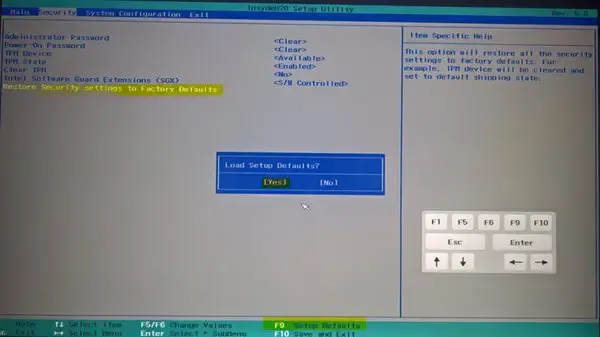
5] Desative e reative o BitLocker
Se nada ajudou, tente desativar e reativar o Bitlocker no seu dispositivo. Isso pode ajudar a corrigir bugs e erros temporários. Veja como:
- Abra um prompt de comando elevado.
- Para desabilitar o BitLocker, digite o seguinte e pressione Enter :
manage-bde -off C: - Agora, habilite o BitLocker executando o seguinte comando:
manage-bde -on C:
Esperamos que essas sugestões tenham ajudado você.
O que significa quando o BitLocker está aguardando ativação?
O erro BitLocker Waiting for Activation ocorre devido a erros no processo de criptografia. Indica que, mesmo que o volume esteja criptografado, qualquer pessoa pode acessar os dados. Você pode corrigir isso verificando as configurações de política de grupo e reativando o BitLocker.
Como faço para me livrar do erro do BitLocker?
Para corrigir o erro do BitLocker, abra o Prompt de Comando como administrador, digite os seguintes comandos e pressione Enter: Primeiro execute manage-bde -unlock F: -RecoveryPassword YOUR-BITLOCKER-RECOVERY-KEYe depois manage-bde -off f:. Esses comandos desbloquearão a unidade e removerão a criptografia.



Deixe um comentário